Google Drive adalah layanan cloud storage yang dikembangkan oleh Google. Selain digunakan untuk menyimpan file, Google Drive juga menyediakan aplikasi yang dapat digunakan untuk mengedit file Excel. Berikut ini adalah cara mengisi Excel di Google Drive:
1. Masuk ke akun Google Anda dan buka Google Drive.
2. Klik tombol "New" di sisi kiri atas layar dan pilih "Google Sheets". Ini akan membuka aplikasi Excel baru di browser Anda.
3. Selanjutnya, Anda dapat mulai mengisi data ke dalam Excel. Anda dapat mengetik teks, angka, atau rumus ke dalam sel yang diinginkan.
4. Jika Anda ingin menambahkan kolom atau baris baru, klik pada sel yang diinginkan dan klik tombol "Insert" di bagian atas layar. Pilih "Column" atau "Row" untuk menambahkan kolom atau baris baru.
5. Jika Anda ingin menyimpan file Excel Anda, klik tombol "File" di bagian atas layar dan pilih "Save As". Anda dapat memberi nama file dan memilih lokasi penyimpanan yang diinginkan.
6. Anda juga dapat berbagi file Excel Anda dengan orang lain dengan cara klik tombol "Share" di bagian atas layar. Anda dapat menambahkan orang yang akan di berikan akses ke file dengan mengetik email mereka.
Dengan mengikuti langkah-langkah di atas, Anda dapat dengan mudah mengisi file Excel di Google Drive. Selain itu, Anda juga dapat dengan mudah berbagi dan menyimpan file Excel Anda di cloud storage




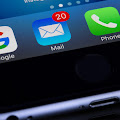



Tidak ada komentar:
Posting Komentar